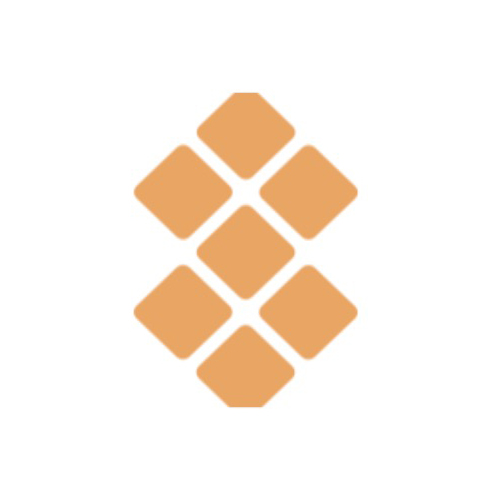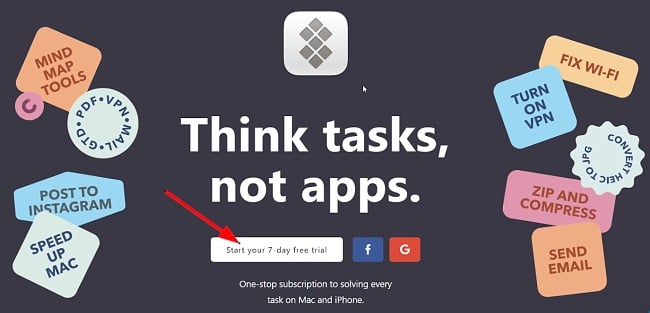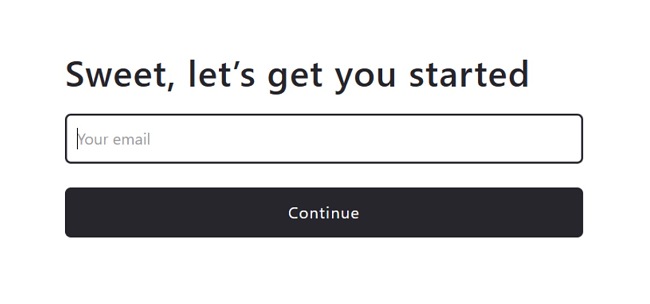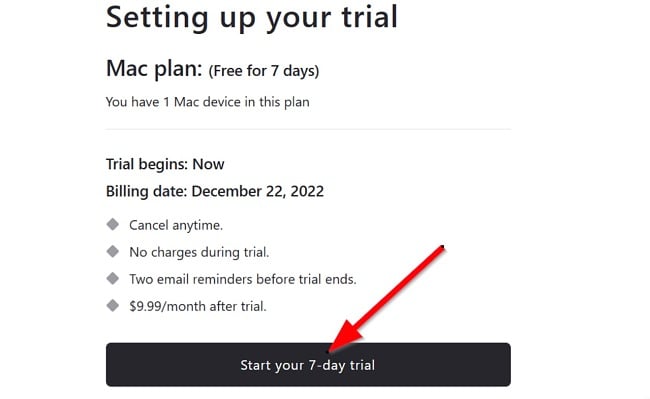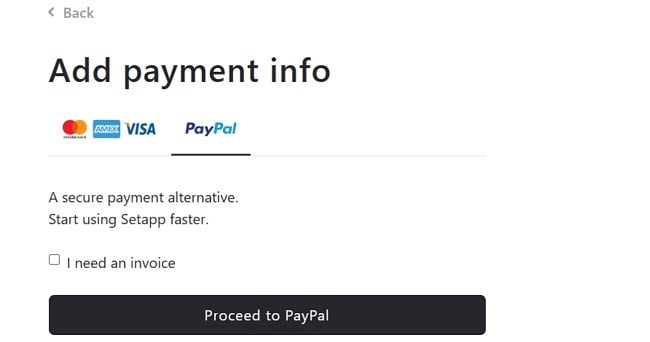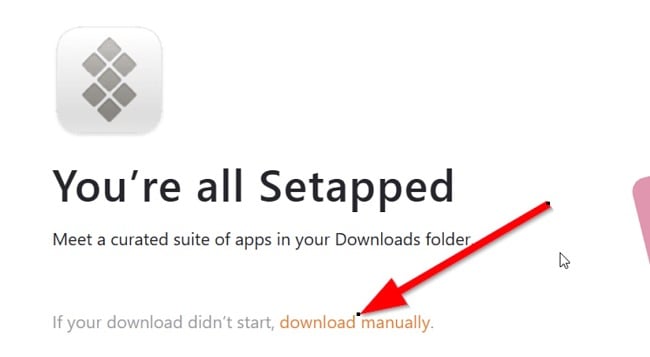Setapp を無料でダウンロード。2024 年最新版
Setappのコンセプトはシンプルで、便利なMacアプリのライブラリを低価格で提供することです。必要な操作は、検索ボタンにタスクを示すキーワードを入力してEnterキーを押すだけで、Setappによって提案されたアプリを選んでインストールすれば、作業が完了します。印象的な点の一つは、Setappのアプリのコレクションが増え続けていることです。
Setappには7日間の無料トライアル版があるので、本格的に利用する前に、全機能を試しながら適しているかどうかを確かめられます。以下の手順に従い、Mac に Setappを無料でダウンロードおよびインストールしましょう。
SetappをMacに無料でダウンロードおよびインストールするには
- Setappの公式ダウンロードページに直接進みます。
- [Start your 7-day free trial(7日間の無料トライアルを開始)]をクリックし、表示された空欄にメールアドレスを入力します。
![Setapp free trial button screenshot]()
- メールアドレスを入力したら、パスワードも入力し、[Continue(続行)] をクリックします。最後に、メールを確認して登録を完了し、アカウントを作成します。
![Setapp let's get you started form screenshot]()
- [Start your 7-day free trial(7日間の無料トライアルを開始)]をクリックして、無料トライアルをセットアップします。クレジットカード情報を入力してください。7日間の無料トライアル期間が終了した際にのみ料金が引き落とされ、有効期限が切れる前に解約することでこれを避けられます。
![Setapp free trial button screenshot]()
- 支払い方法としてPayPalを選択するためのオプションもあります。ここではPayPalを利用します。
![Setapp add payment info screenshot]()
- 適切な支払い方法を追加すると、SetappインストーラーがzipファイルとしてMacに自動的にダウンロードされます。 Setapp for Teamsでは、Setappチームを作成または参加した後にインストーラーがダウンロードされます。ダウンロードが開始されない場合は、手動ダウンロードボタンが表示され、これをクリックすると、すぐにSetappを入手できます。
![Setapp download manually link screenshot]()
- ダウンロードフォルダ(またはブラウザの設定で指定したダウンロードディレクトリ)に移動し、zipファイルのコンテンツを新しいフォルダに抽出します。これを行うには、「InstallSetapp.zip」ファイルをダブルクリックしてください。
- 最後に、新しいフォルダ内の「Install Setapp.app」ファイルを見つけてダブルクリックし、Setappデスクトップアプリをダウンロードすると、アプリケーションフォルダに自動的にインストールされます。
これで、お気に入りのSetappコレクションのあらゆるアプリを利用し始められます。
Setappの概要
MacまたはiPhoneでほぼあらゆるタスクを解決するためのサブスクリプションをお探しですか?Setappを試しましょう。Setappの無料トライアルメンバーシップで、厳選されたMacおよびiOSアプリを7日間無料で試せます。アプリを利用するために個々のサブスクリプション料金を支払う必要はなく、一つのSetappアカウントであらゆるアプリにアクセスできます。
Setappは、チームコラボレーションやビデオ会議アプリから、セキュリティアプリ、グラフィックス、動画編集ツールまで、安価な月額料金で便利なアプリの大規模なコレクションを提供しています。事実、iOSやmacOSの開発者なら、アプリを Setappコレクションにリストすることで、さらに収益を得られます。
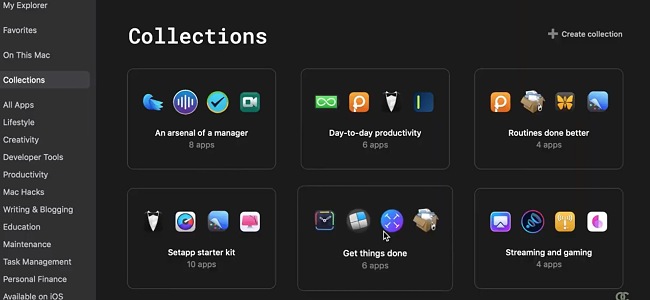
アプリは、生産性、メンテナンス、ライフスタイル、セキュリティ、金融、Macハック、執筆とブログなど、様々なカテゴリにグループ化されています。このレビューの執筆時点において、230種類以上Mac アプリと30種類以上の iOS アプリがあり、一つのサブスクリプションで、アプリを好きなだけインストールして利用できます。
Setappの機能
整理されたアプリコレクション
Setappデスクトップアプリに初めてアクセスすると、アプリが様々なコレクションに分類されていることに気づきます。これにより、一つのグループ内で類似しているアプリを見つけられます。例えば、Setappの書き込みおよびブログアプリには、Ulysses、Diarly、Nitro PDF Pro、Rocket Typistなどがあります。
検索ボタン
検索機能を利用すると、実行したいタスクを定義するだけでアプリが提案されるので、タスクをより迅速かつ容易に完了できます。どのアプリを使えばいいかわからない場合に最適です。
タスク管理
Setappには、より効率的なタスク管理のために、ドラッグアンドドロップ、自動アラート、データバックアップ、アーカイブなどの様々な機能があります。
絶え間ない生産性
Setappでは、MacとiPhone のルーチンを分ける必要はありません。iOSデバイスとMacデバイスの両方でログインすると、アプリがデバイス間で完全に同期されます。 ただし、デスクトップアプリにあるアプリすべてがMacおよびiOS デバイスで利用できるわけではありません。
チームでアプリを共有する
Setappをチームと非常に容易に共有できます。チームメンバーにSetappに参加するためのサインアップリンクを送信するだけです。このプランはSetapp for Teamsと呼ばれ、チームメンバーはサインアップすると、作業に必要なあらゆるアプリにアクセスできます。
増え続けるアプリの一覧
Setappの面白い点の一つは、エクスペリエンス向上のためにアプリが追加され続けていることです。Setappにあるアプリは、様々な開発者から厳選され、質が吟味されています。
SetappをMacからアンインストールするには
Setappがニーズに合わず、アンインストールしたい場合は、いくつかの手順に従い、デバイスから容易に削除できます:
- Finderを開き、Setappを見つけます。
- Setappをごみ箱にドラッグするか、Setappを選択して[ファイル] > [ごみ箱に移動]を選択します。
- Macでユーザー名とパスワードの入力を求められた場合は、デバイスの管理者アカウントの名前とパスワードを入力してください。
- Setapp をごみ箱に移動した後に完全に削除するには、[ごみ箱] > [ごみ箱を空にする]を選択してください。
その他のMacPawソフトウェア
CleanMyMac X: CleanMyMac Xはスタンドアロンアプリで(Setapp にも含まれています)、Macを素早くクリーンアップ、保護、高速化するために独自にデザインされています。Macのストレージ全体をスキャンし、パソコンのパフォーマンスに影響を与える可能性のある迷惑メールやマルウェアを削除できます。
The Unarchiver: Mac用に特別にデザインされた洗練されたRARファイルオープナーです。Unarchiverを利用して、アーカイブを瞬時に解凍できます。
Encrypto: Encryptoは使いやすいアプリで、友人や同僚に送信するファイルをすべてAES-256暗号化で暗号化できます。
よくあるご質問
Setappは無料ですか?
はい、Setappアプリを7日間無料で試せます。トライアル版を利用するには支払い方法の入力が必要で、いつでも解約できます。上記の手順に従い、Setappを無料でダウンロードおよびインストールしましょう。
Setappは安全ですか?
はい、Setappは安全です。 Setappを公式サイトから安全にダウンロードおよびインストールし、ウイルスやマルウェアを避けましょう。
Setapp から何個のアプリをインストールできますか?
一つのサブスクリプションで、制限なくアプリにアクセスでき、デバイスに好きなだけアプリをダウンロードおよびインストールできます。